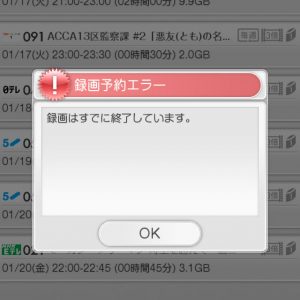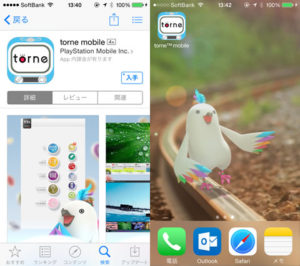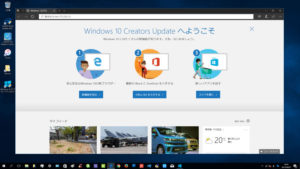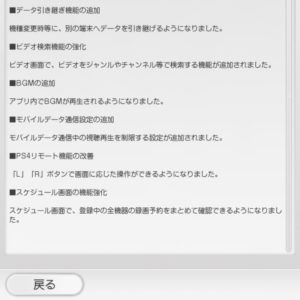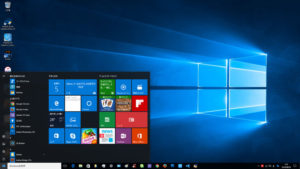PC TV Plusを使ったソニー製旧型nasneの引っ越し準備
目次
nasneの録画番組をブルーレイに書き出すときの注意点
PS3のときから使っているソニーのnasne(ナスネ)。ソニーによる製造が終了してからどうなることかと思っていたのだけど、バッファローによる開発引き継ぎと新製品の発売で一安心。
バッファロー nasne HDDレコーダー 2TB 地デジ / BS / CS チューナー torne 【 PS4 / iPhone / iPad / Andr…
ならば旧型nasneと新型nasneをバトンタッチさせようか、とワクワクしていたのだが、iPhoneのようなまるっとデータ引っ越し機能はない様子(勝手に期待していただけなのだけど)。旧型nasneの中身を空にするにはブルーレイディスクへの書き出しがシンプルな手段か。

というわけで今更ではあるが、ソニーのnasne対応テレビ視聴・録画・書き出しソフトの「PC TV Plus」(バッファロー製nasneにも対応)を使って、nasneに保存してある録画番組をブルーレイディスクに書き出していくことにした。以前使っていたAtom搭載Windows PCでは動作が重く使うのを諦めていたが、Celeron N4100搭載PCなら快適に動作する。
パソコンでテレビ視聴、かんたんダビング「PC TV Plus」 | 関連ソフトウェア | ソニー
PC TV Plus使い始めに引っかかったことがいくつかあったので、ディスク書き出しの方法と合わせてメモしておく。
なんか画質悪くない?>画質設定をチェック
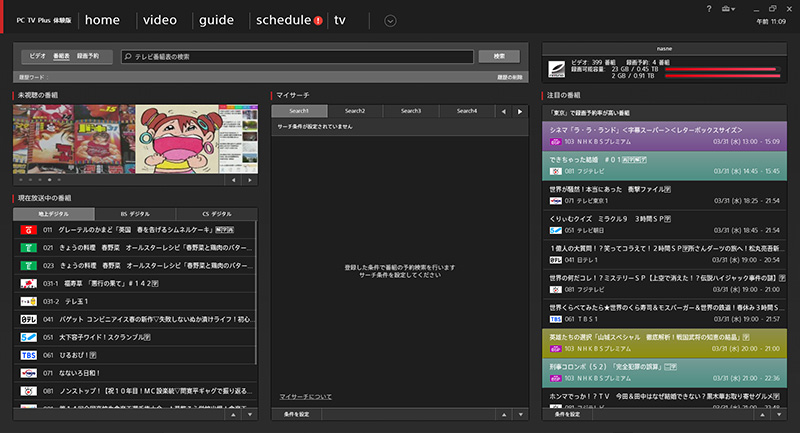
PC TV Plusでテレビ視聴、録画番組の再生をしたときに気になったのが画質。それまで使っていたsMedio TV Suiteと比べて明らかに画質が悪い。TV Suiteより値段が高くて画質が悪いとは一体どういうこと…と思ったのだが、PC TV PlusはTV Suiteより設定項目が多く、画質もレベルを選べるようになっている(TV Suiteには画質設定メニューは無い)。デフォルトの画質が低画質だったのだ。
PC TV Plusの画面右上にある「?」の左側にあるアイコンをクリックし、「アプリの設定」を選択、「アプリの設定」ウィンドウ左側に並ぶメニューにある「番組の再生」をクリックする。「番組の再生」の下にある「視聴時の画質」を「速度優先」から「中」以上に変更すると画質が向上する。
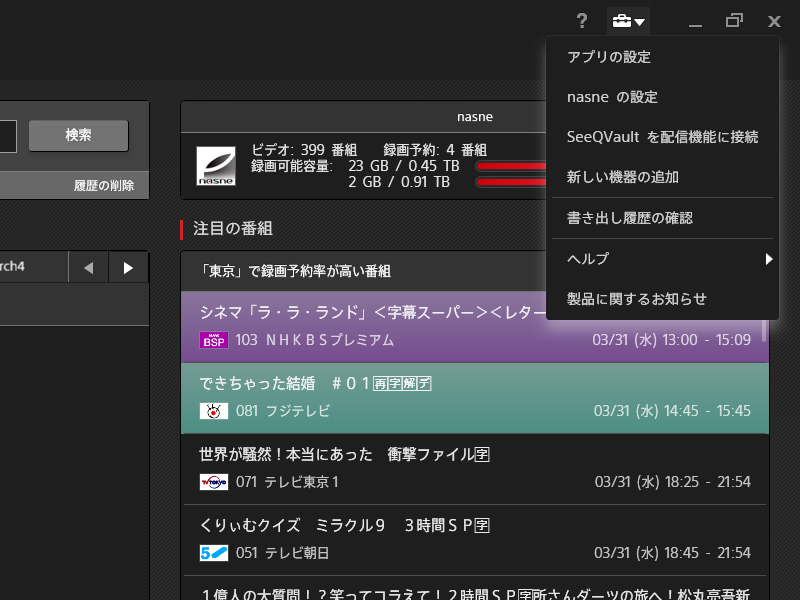
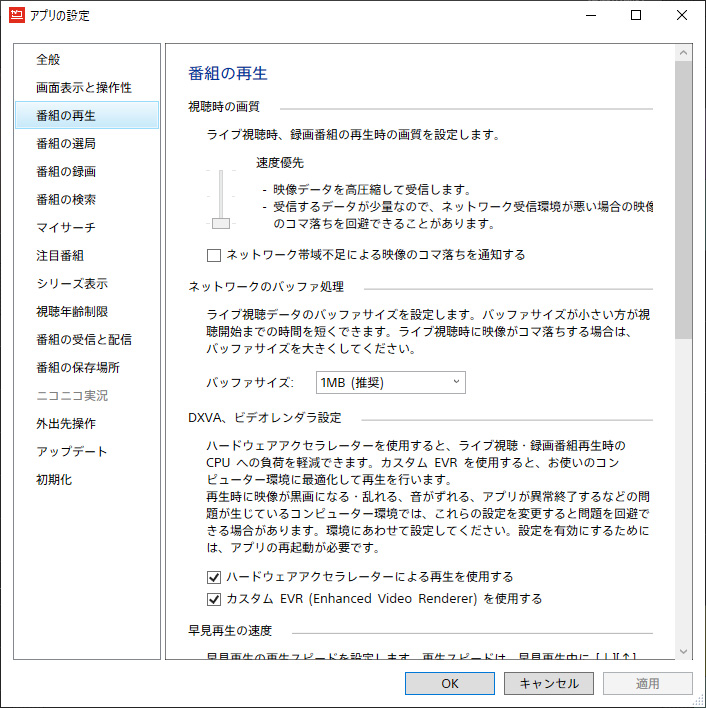
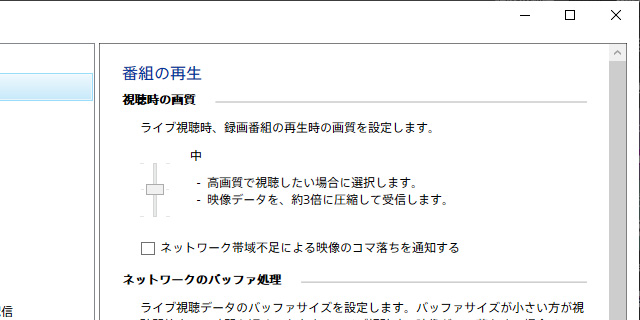
PC TV Plusを使ったDVD/ブルーレイディスクへの書き出し方法
nasneに保存された録画番組のDVDまたはブルーレイディスクへの書き出しは、画面左上に並ぶメニューの「video」から行う。録画番組一覧の中から書き出し対象としたい番組の左にあるチェックボックスをクリックし、画面右下にある「書き出し」ボタンをクリックすると、「メディアに書き出す番組リスト」ウィンドウが表示される(ここで番組を選択して↑↓をクリックして順番を入れ替えたり、タイトル順や日付順に並べることもできる)。
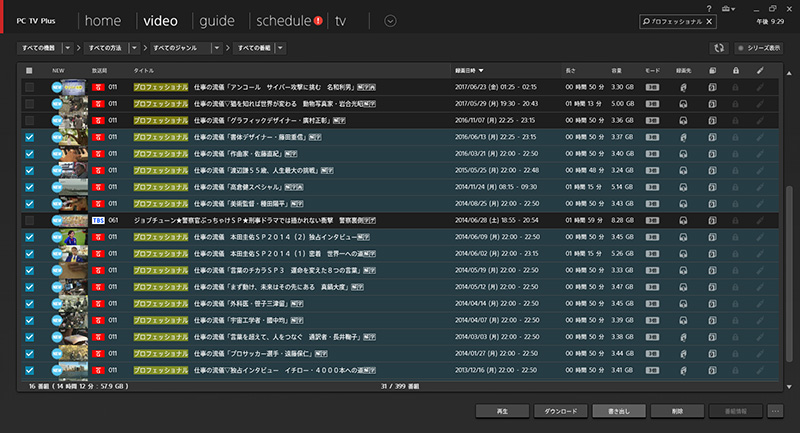
ここでディスクライターにブランクのDVD-R/BD-Rディスクをドライブに入れると、録画番組の書き込みに必要な容量と、書き出し推定時間が表示される。準備ができたら「開始」ボタンをクリックする。書き出しが完了すると、メニュー画面の無い、チャプター付きのシンプルなディスクが完成する。
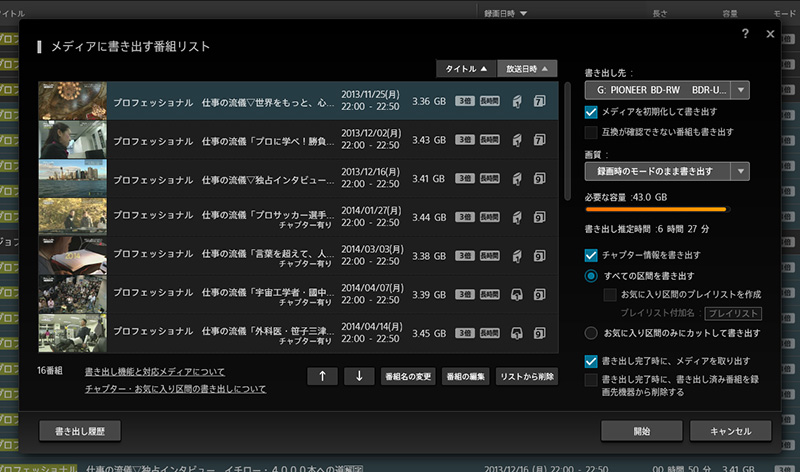
ディスク書き出し中にブルーレイ再生ソフトが起動する>Windowsの設定をチェック
と、テレビ視聴とディスク書き出しの方法は説明書なしでも使い方がわかったのだが、ディスク書き出し中にも戸惑うことがあった。録画番組を複数選択し、ディスク書き出しを行うと、一つ目の番組の書き出しが終了したであろうタイミングでディスク再生ソフト(Corel WinDVD)が勝手に起動し、書き込み途中にも関わらず最初に書き込みが完了した番組を再生し始めるのだった。慌てて再生ソフトを終了して書き込み完了を待ったところ、特に問題は無いようだったが精神衛生上よろしくない。
これはPC TV Plusではなく、Windowsの「メディアの自動再生」に原因がある。
Windows10の「コントロールパネル」を起動し、「ハードウェアとサウンド」>「自動再生」に進み、「それぞれの種類のメディアまたはデバイスを挿入したときの動作を選択してください」画面の下の方にある「DVDムービー」と「ブルーレイディスクムービー」のプルダウンメニューを「何もしない」に設定する。
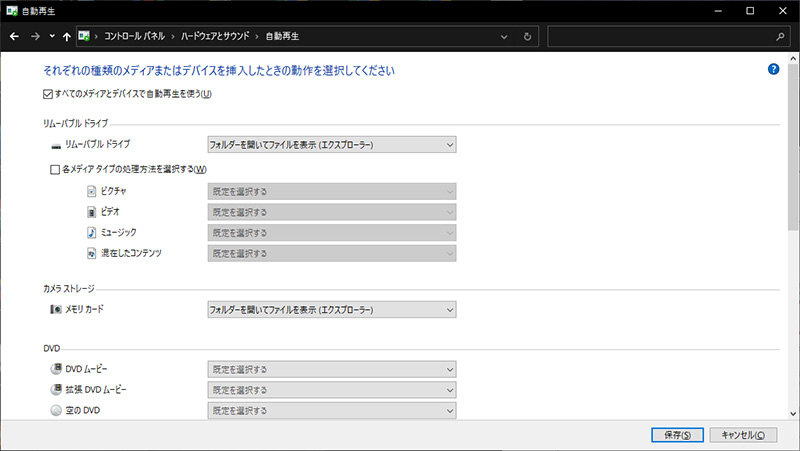
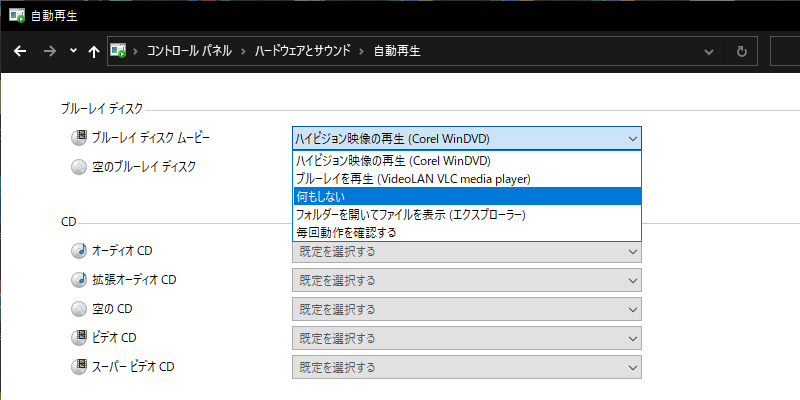
なぜ、nasneなのだ。
と、いくつかの引っかかったことは早々に解決して、常にギリギリだったnasneの空き容量もどんどん増えて気持ちが良い。
が、一方でこれまで無視してきたことも思い出す。「nanseにできることはブルーレイディスクレコーダーでもできるよね…」と。
ブルーレイディスクレコーダーのハードディスク内の録画番組の視聴は、nasne同様にDTCP-IP対応ソフトを使えば可能で、ディスク書き出しもPC TV Plusから行えてしまう(対応メーカーや機種は限られるようだが)。むしろHDMI端子がなく、モニタとは直接繋がらないnasneの方が知らない人からしたら「何それ?」と言われかねない立場にあろう。そもそもnasne本体にブルーレイディスクライターを合わせるとローエンドのレコーダーが買えてしまう。
ディスク書き出し時に気になったのが「CMをどうするか」。PC TV Plusには「アドバンスドパック」という年間のサブスクリプションによる拡張機能があり、録画番組のカット編集機能も追加されるのだが、これは「CMカット」ではなく、手動でCM部分を見つけて自分でカットしなければならない。専用機のブルーレイディスクレコーダーなら自動CMカット機能があるのだろうと思っていたのだが、地デジ放送が始まった頃に「期待する形」では搭載されなくなったようだ。ブルーレイディスクレコーダーでできないこともまた、nasneでもできない。CMカットは諦めた。
「ネットワークレコーダー」は「PCでなんでも済ませる人」向けで、人に説明するのが難しい(親に薦めることはしない)。torneのサクサク動作はたしかに心地よいが、他メーカーのアプリが追いついてきたら…?
もしかするとnasneユーザーを引き止めているのはトルネフ…!?
追記:待望の「お引越しダビング」機能が追加!
「ソニー製nasneからバッファロー製nasneに録画番組を移行できたらいいのにな…」と思っていたら、「お引越しダビング」機能の追加がアナウンス!これで何の心配もなくバッファロー製nasneに置き換えられる。
バッファロー nasne HDDレコーダー 2TB 地デジ / BS / CS チューナー torne 【 PS4 / iPhone / iPad / Andr…
東芝 外付け ハードディスク 6TB 【 テレビ録画 / 4K / Windows/mac / PS4 / バッファロー製nasne™ 対応 】…
ロジテック ブルーレイドライブ 外付け Blu-ray UHDBD USB3.0対応 再生 編集 書込ソフト付 ブラック LBD-PV…
バッファロー ブルーレイディスク BD-R 1回録画用 25GB 50枚 スピンドル 片面1層 1-6倍速 ホワイトレーベル…